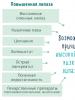برای دسترسی به اینترنت چه چیزی بهتر است: مودم USB یا تلفن هوشمند به عنوان روتر Wi-Fi؟ نقطه دسترسی اینترنت وای فای چیست و چه تفاوتی با روتر دارد؟
روز دیگر یک روتر adsl با یک نقطه دسترسی وای فای داخلی پیدا کردم که بدون هیچ دلیلی در اطراف قرار داشت - ZTE 531B. پورت adsl در این روتر از بین رفت، و بنابراین برای هدف مورد نظر خود - گرفتن اینترنت از سوکت تلفن و توزیع آن به چپ و راست - هیچ راهی برای استفاده از آن وجود نداشت - سیگنال DSL وجود نداشت، و همین، آن را انجام داد. وصل نکن اما همه چیز مانند ساعت کار می کرد. حیف است که آن را دور بیندازیم، بنابراین تصمیم گرفته شد آن را مانند یک معمولی پیچ کنید. نقطه بی سیمدسترسی به سوئیچ معمولی در یکی از اتاق هایی که فقط اینترنت سیمی وجود داشت.
بنابراین، داده های ورودی:
اینترنت سیمی وجود دارد، روی کارت شبکه با IP ثابت وارد کامپیوتر می شود، به عنوان مثال، 213.33.218.2، ماسک 255.255.255.0 است، دروازه آن 213.33.218.1 است. در خصوصیات اتصال روی public تنظیم شده است.
کامپیوتر دارای یک کارت شبکه دوم است که به طور خودکار آدرس 192.168.0.1 را به آن اختصاص می دهد که از طریق آن یک هاب ساده (نه روتر) متصل می شود که از طریق آن اینترنت به دو کامپیوتر دیگر توزیع می شود که آدرس آنها 192.168.0.2 و 192.168 است. 0.0.3، به ترتیب، ماسک ها 255.255.255.0 هستند.
با کابل به پورت LAN معمولی اش وصلش می کنم، از هاب به آن IP 192.168.0.4، ماسک 255.255.255.0 اختصاص می دهم. لازم به ذکر است که اکثریت قریب به اتفاق این دستگاه ها دارای آدرس های IP داخلی 192.168.1.1 هستند - از کارت با IP 192.168.0.1 قابل مشاهده نخواهد بود، بنابراین، به منظور تغییر IP روی آن به 192.168 بالا 0.0.4 باید IP روی کارت شبکه را از محدوده 192.168.1.2 - 192.168.1.254 تنظیم کنید، به آن بروید، IP آن را از 192.168.1.1 به 192.168.0.4 تغییر دهید، سپس IP 192.168.0 را به کارت شبکه اختصاص دهید. دوباره ادامه من یک نقطه دسترسی Wi-Fi را روی آن تنظیم می کنم (خوب، اینجا چیزی برای توصیف وجود ندارد - همه چیز طبق معمول است) خاموشش میکنمسرور DHCP به گوشی و لپ تاپ میگم استفاده کن ایستا IP 192.168.0.5، و 192.168.0.6، به ترتیب، ماسک 255.255.255.0، و به عنوان یک دروازه - 192.168.0.1 کامپیوتر اول- همه چیز عالی است - به صورت دستی Wi-Fi را از طریق آن به آنها متصل می کند، همه چیز پرواز می کند، اینترنت همه جا است، شادی حد و مرزی نمی شناسد.
با این حال، اگر روی روتر بالا می روید، سرور DHCP را روشن کنید تا به طور خودکار IP را از طریق Wi-Fi توزیع کند، استفاده از IP ثابت را در تلفن و لپ تاپ خاموش کنید - به طور خودکار همان 192.168.0.5 و 192.168 اختصاص داده می شود. 0.0.6، به ترتیب، آنها متصل هستند، روتر c آنها در 192.168.0.4 کاملاً دیده می شوند، از رایانه 192.168.0.1 - همچنین کاملاً قابل مشاهده است. اما اینترنت نه روی لپ تاپ و نه روی گوشی وجود ندارد.
به نظر می رسد که آنها سعی می کنند از آن به عنوان یک گیت به جای 192.168.0.1 استفاده کنند، اما او، سخت افزار احمق، نمی داند که لازم است بسته ها بین 192.168.0.4 و 192.168.0.1 مسیریابی شوند.
معلوم نیست با این چه باید کرد. تنظیمات Static Route وجود دارد، اما من سعی کردم آنها را در Destination، Netmask، Gateway وارد کنم - هیچ کمکی نمی کند. در ixbt آنها می گویند که شما باید یک سرور DHCP را روی رایانه خود راه اندازی کنید، اما به دلایلی نمی خواهید این کار را به زحمت بیندازید.
در اصل، از آنجایی که همه چیز با یک گیت استاتیک و IP کدگذاری شده روی دستگاه ها کار می کند، دیگر لازم نیست نگران آن باشید.
همچنین، تنظیمات مشابه را می توان برای موقعیت های دیگر تقریب زد، زمانی که، برای مثال، اینترنت نه از کارت شبکه دوم، بلکه از یک روتر سیمی معمولی توزیع می شود - فرقی نمی کند adsl باشد یا نه. پورت های LAN آنها را با کابل وصل کردم و رفتم.
فقط ساده تر خواهد بود: به احتمال زیاد از رایانه دیده می شود ، حتی اگر IP را در رایانه تغییر ندهید ، اما باید آن را مجدداً پیکربندی کنید تا IP آن و IP روتر سیمی متفاوت باشد. خوب، در روتر با نقطه دسترسی، توزیع آدرس ها را غیرفعال کنید و روتر سیمی آنها را توزیع می کند، خوشبختانه سرور dhcp در همه آنها تعبیه شده است.
فقط به من نگویید که خرید یک روتر WLAN معمولی آسان تر است، کابل اترنت ورودی را به آن وصل کنید، و اجازه دهید آن را به هر دو پورت و Wi-Fi توزیع کند - من خودم این را به خوبی می دانم، وظیفه اینجا بازیافت بود. بیشترین به روشی مفیداین.
مودم های USB بسیار غیرمنتظره وارد زندگی ما شدند. 5-10 سال پیش ما حتی نمی توانستیم فکر کنیم که می تواند در هر جایی با ما باشد. این دستگاه های کوچک فضای زیادی را اشغال نمی کنند و استفاده از آنها بسیار آسان است.
این نام از کجا آمده است، چرا مودم USB؟
USB به عنوان U.S.B خوانده می شود. Universal Serial Bus که به عنوان «گذرگاه سریال جهانی» ترجمه میشود، یک رابط انتقال داده سریال برای دستگاههای جانبی است.
یک کامپیوتر، لپ تاپ یا تبلت معمولا حداقل یک رابط USB دارد (شکل 1). به عنوان یک قاعده، صفحه کلید، ماوس، چاپگر و سایر دستگاه های جانبی اکنون از طریق یک اتصال USB به رایانه، لپ تاپ و گاهی اوقات به تبلت متصل می شوند.
مودم USB از طریق یک رابط USB در رایانه، لپ تاپ یا تبلت، درست مانند صفحه کلید یا ماوس متصل می شود.
اینترنت از طریق مودم USB
مودم های USB (شکل 2) یک ترفند کوچک دارند: در هر منطقه، مودم برخی از اپراتورهای سلولی ارتباطات را بهتر پشتیبانی می کند و برخی از اپراتورها - بدتر یا بدتر.
اگر یک مودم USB بخرید، به احتمال زیاد در فروشگاه برخی از اپراتورهای تلفن همراه خواهد بود. در آنجا بلافاصله هم خود مودم و هم یک سیم کارت برای آن به شما داده می شود. بدون آن، شما نمی توانید به اینترنت دسترسی داشته باشید، زیرا فقط از طریق ارتباطات تلفن همراه کار می کند.

یکی از مزیت های اصلی مودم هایی که می فروشند اپراتورهای تلفن همراه- این است که آنها نیازی به پیکربندی ندارند. کافیست دستگاه را داخل کامپیوتر یا لپ تاپ خود قرار دهید و کمی صبر کنید تا نرم افزار لازم به صورت خودکار نصب شود. نرم افزارو بس، می توانید در اینترنت گشت و گذار کنید.
اما تقریباً بلافاصله بیشترین یک مشکل بزرگ- این یک ارتباط است. به نظر می رسد که برج های زیادی در اطراف ما وجود دارد، منطقه تحت پوشش بسیار بزرگ است، اما وجود ندارد. گاهی اوقات با یک مودم تقریباً از یک قطب بالا می روید تا بیش از یک نوار به دست آورید. و این در شهر است، اما تصور کنید که پیدا کردن یک منطقه ارتباطی خوب در جایی در جنگل چقدر دشوار است. صنعتگران توصیه می کنند چیزی شبیه به آنتن ایجاد کنید.
در مورد هزینه ارتباط، تقریباً برای همه اپراتورها یکسان است - 4 گیگابایت ترافیک برای شما حدود 400 روبل در ماه هزینه دارد. زیاد نیست، اما اینجا یکی نهفته است نکته جالب- اگر قصد دارید دائماً از مودم USB استفاده کنید، قطعاً ترافیک کافی نخواهید داشت. مهم نیست که چند بسته 4 یا 5 و غیره گیگابایتی بخرید، باز هم در عرض چند روز از بین می روند، به خصوص اگر دوست دارید نه تنها ایمیل خود را چک کنید، بلکه ویدیوها را نیز تماشا کنید.
3 تفاوت ظریف با اتصالات USB
1 اگر کانکتورهای USB کافی وجود ندارد.
سپس می توانید یک تقسیم کننده USB خریداری کنید (شکل 3).
 برنج. 3 اسپلیتر USB
برنج. 3 اسپلیتر USB 2 پورت USB خیلی نزدیک هستند.
این اتفاق می افتد که کانکتورهای USB به اندازه کافی وجود دارد، اما آنها آنقدر نزدیک هستند که دیگر امکان استفاده از مودم USB وجود ندارد.
در این مورد، می توانید یک کابل اتصال USB خریداری کنید (شکل 4). این سیمی است که در یک سر مثلاً به لپ تاپ وارد می شود و در سر دیگر می توانید یک مودم USB وصل کنید.
 برنج. 4 کابل داخلی USB
برنج. 4 کابل داخلی USB در صورت لزوم، از طریق کابل داخلی USB وصل میشوم. تقریباً غیرممکن است که مودم را مستقیماً ، یعنی بدون کابل فرمت USB ، به لپ تاپ من وصل کنید ، پس باید همه دستگاه های USB دیگر را جدا کنید ، که ممکن است ناراحت کننده باشد.
3 اوه، آن اعداد: USB 1، 2 یا 3
در سال 1995، کانکتورهای USB 1.0، در سال 2000 - کانکتورهای USB 2.0، در سال 2008 - USB 3.0 منتشر شدند.
کانکتورهای USB 2.0 با USB 3.0 سازگار هستند. تفاوت بین آنها سرعت است: داده ها از طریق USB 3 بسیار سریعتر از USB 2 منتقل می شوند.
اگر به دانش خود در مورد اتصالات رایانه خود شک دارید، ساده ترین راه این است که لپ تاپ یا رایانه لوحی خود را به فروشگاه اپراتور تلفن همراه ببرید و بلافاصله سعی کنید یک مودم USB جدید را وصل کنید. آنها قطعا در آنجا به شما کمک خواهند کرد.
اگر از گوشی هوشمند خود به عنوان یک روتر وای فای استفاده کنید چه؟
مودم البته خوب است، اما مشکلات اتصال شما را مجبور می کند زمانی که از رایانه خود دور هستید به دنبال راه های دیگری برای دسترسی به اینترنت باشید. به گوشی هوشمند خود توجه کنید. یکی از بسیاری از عملکردها، امکان استفاده از تلفن هوشمند به عنوان مودم و روتر Wi-Fi است، جزئیات بیشتر در.
به طور خلاصه، قرار دادن گوشی هوشمند خود در حالت روتر بسیار ساده است. یک آیتم منوی ویژه در تنظیمات وجود دارد، فقط به آن بروید و عملکرد توزیع اینترنت از طریق Wi-Fi را فعال کنید. در آنجا می توانید نام شبکه و رمز عبور خود را نیز پیکربندی کنید. سپس اینترنت را روی گوشی خود روشن کنید و اکنون روتر خود را دارید. آن را در جیب خود بگذارید و از گشت و گذار در اینترنت از طریق تبلت یا لپ تاپ خود لذت ببرید.
برنج. 5 گوشی هوشمندبا کمال تعجب، گوشی هوشمند (شکل 5) بسیار خوب است کیفیت خوبارتباطات حتی خارج از شهر. تنها چیزی که باقی می ماند این است که یک تعرفه (یا گزینه) با اینترنت روی سیم کارت خود را انتخاب کنید.
میتوانید سیمکارتهایی را از اپراتورهای تلفن همراه مختلف خریداری کنید و بسته به پذیرش یا موقعیت مکانی در یک منطقه خاص، یک یا آن سیم کارت را در گوشی هوشمند خود قرار دهید. درست است، در حال حاضر برخی از سیم کارت ها برای مدت زمان محدود، به عنوان مثال، 45 روز اعتبار دارند. و سپس در صورت عدم فعالیت کاربر، اپراتور تلفن همراه بدون اخطار سیم کارت را خاموش می کند و تمام پول های استفاده نشده از بین می رود.
بیایید یک منهای دیگر به کادر منفی ها اضافه کنیم. در حالی که گوشی هوشمند شما به عنوان روتر کار می کند، باتری را به سرعت مصرف می کند. در برخی موارد، چنین اینترنت ممکن است ناقص باشد، ممکن است فقط برای نامه و جستجوی اطلاعات مناسب باشد. اما در مورد ویدیو ممکن است مشکلات و محدودیت هایی وجود داشته باشد. اگرچه، یک واقعیت نیست. از آنجایی که خیلی به خود گوشی هوشمند بستگی ندارد، بلکه به تعرفه یا گزینه های تعرفه انتخاب شده اپراتور تلفن همراه بستگی دارد.
انتخاب کردن
هنگام انتخاب بین یک مودم و یک گوشی هوشمند، باید از آنچه دارید پیش بروید. اگر قبلاً گوشی هوشمند دارید، باید از آن استفاده کنید. اگر یک گوشی هوشمند می تواند این عملکرد را به خوبی انجام دهد، چرا باید مودم بخریم؟!
خوب، اگر هنوز تلفن هوشمند ندارید، می توان انتخاب را به نفع یک مودم یا به نفع یک گوشی هوشمند انجام داد. در اینجا نیز یک گوشی هوشمند دارای مزایای رقابتی خاصی نسبت به مودم است. پس از همه، یک تلفن هوشمند با بسیاری دیگر از تلفن های هوشمند نیز یک "تلفن هوشمند" است توابع مفیدو برنامه های کاربردی، از جمله
سوال واقعاً بسیار مرتبط و جالب است. اما برای پاسخ کامل تر، ابتدا باید متوجه شوید که این دو دستگاه چگونه با هم تفاوت دارند؟ از این گذشته ، در نگاه اول ، عملاً هیچ تفاوتی وجود ندارد - آنها به شما امکان می دهند رایانه ها ، لپ تاپ ها و سایر دستگاه ها را به اینترنت وصل کنید. اما این ممکن است تنها در نگاه اول به نظر برسد. اگر موضوع را مطالعه کنید، مشخص می شود که هدف این دستگاه ها کاملاً متفاوت است.
نقطه دسترسی چیست؟
وظایف یک اکسس پوینت چیست؟ اول از همه، دریافت و توزیع ترافیک اینترنت از طریق کابل یا اتصال بی سیم است. نقطه دسترسی همچنین می تواند داده ها را از طریق اتصال بی سیم دریافت کند تا آن را از طریق کابل انتقال دهد.
به عبارت دیگر، وظیفه اصلی آن پخش ترافیک است. اما در عین حال، نقطه دسترسی هیچ عملیاتی را با ترافیک انجام نمی دهد - جزئیات بیشتر. هنگامی که چندین دستگاه متصل می شوند، ترافیک به طور مساوی بین آنها تقسیم می شود. علاوه بر این، دستگاه معمولاً فقط یک پورت LAN دارد که می تواند عملکرد دستگاه را به میزان قابل توجهی محدود کند.
روتر چیست؟
روتر یا روتر دارای جایی است عملکرد بیشتر. قادر به دریافت و انتقال داده ها و توزیع مجدد آن، طبق قوانین تعیین شده توسط کاربر است.
به عنوان مثال، او می تواند:
- به عنوان یک فایروال برای تضمین امنیت شبکه عمل کنید.
- یک آدرس IP به تمام دستگاه های متصل به آن اختصاص دهید.
- توزیع ترافیک اینترنت بین شبکه ها و زیرشبکه ها؛
- محدود کردن سرعت انتقال بسته های داده
بیشتر آنها می توانند این کار را انجام دهند مدل ساده- گران ترها عملکرد بسیار گسترده تری دارند.
با چنین قابلیت هایی، یک روتر وای فای مدرن می تواند اتصال اینترنت بی سیم را برای رایانه های شخصی، لپ تاپ ها، تبلت ها و سایر دستگاه ها نیز فراهم کند. به عبارت دیگر، وظایف یک روتر معمولی و یک نقطه دسترسی را با موفقیت ترکیب می کند.

چه چیزی را انتخاب کنیم؟
بیایید خلاصه کنیم - کدام دستگاه برای رفع نیازهای شما بهتر است بخرید. در این مورد، همه چیز به این بستگی دارد که چه الزاماتی برای تجهیزات قائل می شوید.
اگر فقط می خواهید آپارتمان خود را با اینترنت بی سیم تهیه کنید تا بتوانید از شبکه جهانی وب از آشپزخانه، اتاق خواب و اتاق نشیمن استفاده کنید، بهتر است یک روتر وای فای معمولی خریداری کنید. کافی است یک بار آن را راه اندازی کنید تا بتوانید به راحتی از هر دستگاهی به اینترنت متصل شوید.
اگر نیاز به ارائه توزیع اینترنت بی سیم برای یک اتاق بزرگ (هتل، کافه، دفتر) دارید، یک نقطه دسترسی موثرتر خواهد بود. این به همه مشتریان یک اتاق بزرگ یا حتی کل ساختمان اجازه می دهد تا از مزایای شبکه جهانی وب بهره مند شوند.
وای فای همه جا ما را احاطه کرده بود. ما دیگر نمیتوانیم زندگی را بدون این شبکهها تصور کنیم، شبکههایی که به ما اجازه میدهند در هر کجا به اینترنت متصل شویم. اما آنها نمی توانند به تنهایی ایجاد شوند. برای این کار از دستگاه های شبکه ویژه استفاده می شود. تنوع زیادی از آنها تولید می شود. در این مقاله به بررسی یکی از این دستگاه ها می پردازیم و متوجه می شویم که چیست نقطه وای فایدسترسی داشته باشید.
بیایید ابتدا به تعاریف هر یک از این دستگاه ها نگاه کنیم.
اکسس پوینت یک ایستگاه کوچک است که اتصال به یک شبکه آماده را ایجاد می کند. اتصال اینترنت را از روتر دریافت می کند و آن را بیشتر ارسال می کند. مدلهای گرانتری وجود دارند که به شما امکان میدهند این کار را بدون روتر انجام دهید، اما قیمت آنها بسیار متفاوت است. همچنین لازم به ذکر است که نقطه دسترسی تنها دارای یک کانکتور است.
روتر ( روتر) یک دستگاه شبکه ویژه است که دارای چندین رابط است. به شما امکان می دهد داده ها را بین دستگاه های مختلف در شبکه تبادل کنید. این روتر قادر است Wi-Fi را در تمام دستگاه های واقع در نزدیکی توزیع کند.
یک روتر و یک اکسس پوینت چه مشترکاتی دارند؟ جواب بسیار ساده است. اکثر روترهای مدرن وظیفه ایجاد یک شبکه بی سیم جدید را دارند. نقاط دسترسی بر روی یک سیستم مشابه کار می کنند. این اجازه می دهد تا تمام دستگاه های خانگی از وای فای استفاده کنند.
اما نقطه دسترسی دارد توابع اضافی. این به شما امکان می دهد یک اتصال Wi-Fi را بر اساس یک اتصال موجود ایجاد کنید. این در مواردی ضروری است که روتر به تنهایی نمی تواند اینترنت را در فاصله مورد نیاز توزیع کند. همچنین می تواند به کاهش بار روی روتر کمک کند. برنامه های کاربردی زیادی وجود دارد که می توان یافت.
بعد، بیایید در مورد نحوه انتخاب یک نقطه دسترسی صحبت کنیم

نقاط دسترسی و کاربردهای آنها
مشخصات نقطه دسترسی
مواد تولیدی
دستگاه تقسیم شده است انواع زیر، بر اساس مواد ساخت:
- برای قرارگیری خارجی زمانی که نیاز دارید دستگاه را در فضای باز یا در محیط های غیرقابل پیش بینی دیگر قرار دهید استفاده می شود.
- برای قرارگیری در فضای داخلی قرار دادن در دفتر یا خانه.
لازم به ذکر است که نوع اول نیاز بیشتری دارد مواد قویتا دستگاه تا حد امکان کار کند.
نصب اکسس پوینت
همچنین دستگاه را می توان قرار داد راه های مختلف. گزینه های استانداردقرار دادن - روی میز یا روی دیوار. اما شما همچنین می توانید آن را به پریز برق وصل کنید که برای حالت تکرار کننده ایده آل است. این راحت ترین و ساده ترین راه از همه است.
- فرکانس کاری
فرستنده ها می توانند در فرکانس های مختلف - 2.4 گیگاهرتز و 5 گیگاهرتز کار کنند. مدل هایی که از این فرکانس ها به طور همزمان پشتیبانی می کنند نیز فروخته می شوند.
- قدرت فرستنده
قدرت فرستنده حاصل بر قدرت و مسافتی که سیگنال از طریق آن ارسال می شود تأثیر می گذارد. هرچه بالاتر باشد، می توانید شبکه وای فای را بیشتر توزیع کنید. همچنین با قدرت بالا، شبکه از دیوارها و سایر موانع بهتر عبور می کند.
اما بعید است که بتوانید دستگاهی با قوی ترین سیگنال را بدون دریافت مجوزهای خاص خریداری کنید. حداکثر توان مجاز فرستنده در سیستم ما 20dBm است. هر چیزی بیشتر - تجهیزات حرفه ای، که باید در مراجع خاص ثبت شود.
- حداکثر سرعت وای فای
هر نقطه دسترسی استاندارد خاص خود را برای ارتباط پشتیبانی می کند. این به شما امکان می دهد در مورد سرعت استفاده از اینترنت نتیجه گیری کنید. اطلاعات مربوط به استاندارد باید قبل از خرید روشن شود. بهترین کار در اینجا این است که با یک متخصص مشورت کنید.
- تعداد آنتن
این گزینه کاملاً با نکته قبل مرتبط است. هر چه یک نقطه دسترسی وای فای آنتن بیشتری داشته باشد، سرعت آن بیشتر می شود. اما باید بدانید که همه آنتن ها قابل استفاده نیستند. اگر تعداد کمتری از آنها در دستگاه گیرنده وجود داشته باشد، مانند لپ تاپ، برخی از آنها کار نمی کنند.
آنتن ها می توانند محدوده های کاری متفاوتی داشته باشند.
- انواع آنتن
دو نوع آنتن وجود دارد:
- درونی؛ داخلی؛
- خارجی
آنتن نوع دوم را اغلب می توان جدا کرد تا آنتن قوی تر و مناسب تر جایگزین شود. این به تقویت سیگنال کمک می کند.
- سرعت پورت اترنت
این پورت ها فرستنده را به یک شبکه سیمی متصل می کنند. اگر اینترنت پرسرعت دارید، باید حداکثر سرعت مجاز این پورت ها یعنی حداکثر 1000 مگابیت بر ثانیه را انتخاب کنید. اگر ارائه دهنده شما به شما اجازه استفاده از یک اتصال بسیار سریع را نمی دهد، سرعت 100 مگابیت بر ثانیه کافی خواهد بود.
- پشتیبانی از PoE
این یک عملکرد ویژه است که انرژی الکتریکی و داده ها را با استفاده از یک فرستنده منتقل می کند. در مواردی که فرستنده در فاصله قابل توجهی از پریزها و سایر وسایل تامین برق قرار دارد استفاده می شود. اما این تابع
هزینه اکسس پوینت را به میزان قابل توجهی افزایش می دهد. این عملکرد عمدتا در مدل های حرفه ای استفاده می شود.
حالت های کار فرستنده
- نقطه دسترسی
محبوب ترین و مورد استفاده ترین حالت عامل، که یک شبکه وای فای برای اتصال دستگاه ها ایجاد می کند. همچنین امکان ایجاد یک شبکه بر اساس شبکه موجود وجود دارد.
یک پل دو شبکه بی سیم را به هم متصل می کند. این باعث افزایش برد و قابلیت ها می شود.
- تکرار کننده
یک نقطه دسترسی وای فای به عنوان تکرار کننده سیگنال استفاده می شود. به شما امکان می دهد یک سیگنال موجود را تکرار کنید، که تا حد زیادی منطقه پوشش شبکه را افزایش می دهد.
این چیزی است که به شما امکان می دهد سیگنال بی سیم دریافتی را به یک سیگنال سیمی تبدیل کنید. برای کامپیوترهای رومیزی استفاده می شود.
- روتر
به شما امکان می دهد با تنظیمات خود یک اتصال وای فای جدید ایجاد کنید.
انتخاب کردن
ما قبلا تصمیم گرفته ایم نقطه دسترسی و چیست؟. حالا بیایید به سراغ انتخاب برویم.
اول از همه، باید انتخاب کنید که فرستنده شما در کدام حالت استفاده شود، گزینه های:
- اگر می خواهید وای فای را در یک شبکه سیمی موجود ایجاد کنید، حالت "نقطه دسترسی" را انتخاب کنید
- اگر نیاز دارید دو شبکه را به یک شبکه متصل کنید، سپس پشتیبانی از حالت "bridge" را انتخاب کنید.
- اگر میخواهید محدوده پوشش یک شبکه وایفای را گسترش دهید، باید مدلهایی با پشتیبانی تکرارکننده انتخاب کنید.
پس از تصمیم گیری در مورد حالت عملکرد، به انتخاب سرعت اتصال ادامه دهید. محدوده رایج 2.4 گیگاهرتز است. نسبت به سایر گزینه ها ارزان تر است. فرکانس 5 گیگاهرتز برای ساکنین ساختمان های بلند که نیاز به تراکم شبکه کمتری دارند مناسب است. همچنین هنگام انتخاب سرعت، به خاطر داشته باشید که دستگاه ها باید از استانداردهای اتصال یکسانی پشتیبانی کنند.
بیایید آن را جمع بندی کنیم
ما به این سوال پاسخ دادیم که نقطه دسترسی wi-fi چیست. این راهی برای ایجاد یا گسترش دامنه سیگنال است. شما نباید مدل های با مقدار زیادآنتن یا سرعت بالا در صورت عدم نیاز. دستگاهی را انتخاب کنید که متناسب با نیازهای فردی شما باشد.